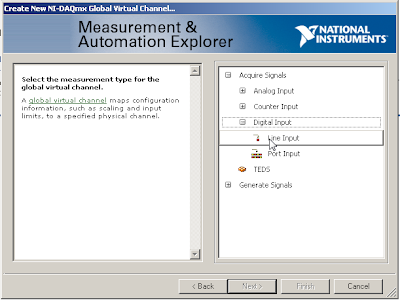Este proyecto consiste en crear un canal virtual y una tarea para el DAQ USB-6008 utilizando “Measurement & Automation “ de National Instruments con el fin de utilizar dicha tarea desde un VI en LabVIEW.
Lo primero que haremos será conectar el DAQ USB-6008 a nuestro ordenador y comprobar que ha sido detectado correctamente.
Windows nos avisará de que el controlador del dispositivo ha sido instalado correctamente.
Cuando iniciemos Measurement & Automation nos aparecerá nuestro dispositivo en el apartado “Devices and Interfaces”.
Para comprobar que el dispositivo está comunicado correctamente con el ordenador podemos clicar en "Self-Test", si todo es correcto nos aparecerá el mensaje “The device passed the self-test.”
Para ver los pines de nuestro dispositivo podemos clicar en “Device Pinouts”.
En caso de querer medir en modo referenciado a masa es recomendable, aunque están unidas internamente, medir cada pareja de pines con la masa que se encuentra en su parte superior.
Para medir dos diferenciales conectaríamos en pareja, las masas no nos importarían.
Podemos utilizar AI 0 con AI 4, AI1 con AI5…etc.
En la otra parte tenemos 12 puertos digitales y un disparador PFIO, una fuente de 2,5 v y otra de 5v.
Los dos pines de abajo, el 16 y el 32, son masas.
En el apartado “Test Panels” podemos hacer diferentes pruebas de nuestro dispositivo.
Después de este primer contacto vamos a proceder a la creación de un canal, para ello vamos a “Data Neighborhood” y damos clic derecho del ratón “Create New…”.
Ahora nos aparecerá una ventana de selección entre canal y tarea.
Seleccionamos “Global Virtual Channel” (canal virtual).
Seleccionamos “Adquirir Señal/ Entrada Digital/Linea de entrada”.
En la siguiente ventana nos aparecen los pines que pueden cumplir con la tarea que nosotros deseamos realizar.
Seleccionamos el que queramos, por ejemplo “port0/line2”.
Le asignamos el nombre que queramos.
En el apartado “Global Virtual Channel” nos aparecerá nuestra tarea con un indicador, podemos hacer “Run” para testear su funcionamiento.
Al ser teconolgía TTL, el LED se encenderá con la entrada al aire.
Lo siguiente que vamos a hacer es crear una nueva tarea, para ello vamos otra vez a “Data Neighborhood”, “Create New” y esta vez seleccionamos “Task”.
Seleccionamos “Adquirir Señal/ Entrada Digital/Linea de entrada”.
Ahora podemos elegir entre un canal físico o un canal virtual, es decir, el canal que hemos creado en los pasos anteriores.
Seleccionamos el canal virtual.
Damos nombre a nuestra tarea.
De esta forma ya tenemos la tarea creada, ahora vamos a utilizarla dentro de un VI.
Creamos un nuevo VI y dentro de “Measurement I/O” y “NI-DAQmx” seleccionamos “Start”.
Seguidamente creamos una constante en su pin "task/channels in" y seleccionamos la tarea que hemos creado.
Ahora creamos un "While Loop" con un retardo de 10ms donde introduciremos la función “Read” de lectura, lo configuramos como digital, un solo canal, una sola muestra, booleano y lo conectamos a un LED.
Añadimos para la parada del “While Loop” una puerta "Or" para detenerlo si hay error o si pulsamos Stop.
Para terminar colocamos la herramienta “Clear” para los errores con un mensaje de error en caso de haberle.
Si todo es correcto y damos a “Run”, teniendo el pin al aire, el LED de nuestro panel frontal tendría que encenderse.